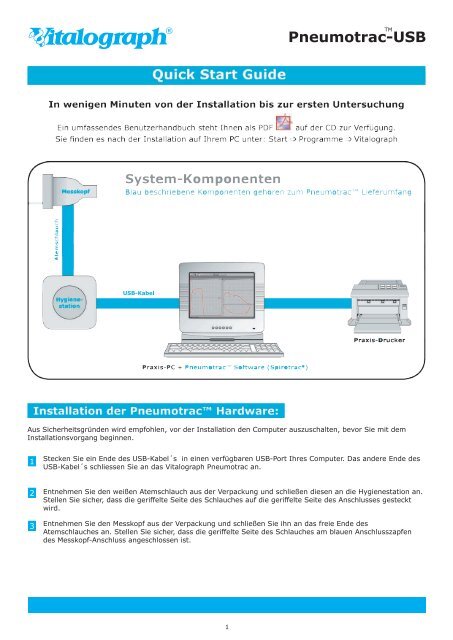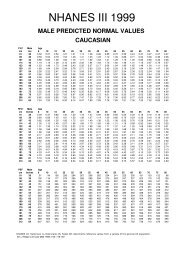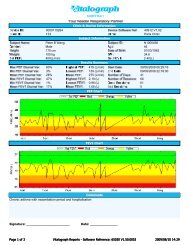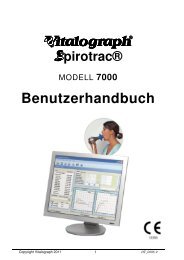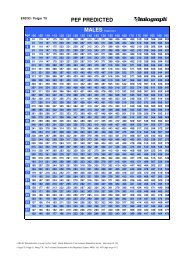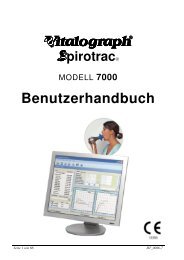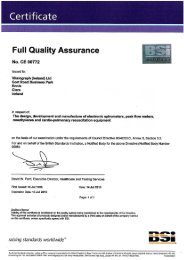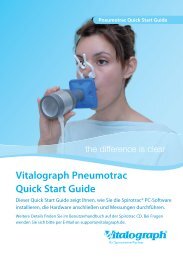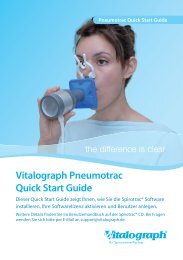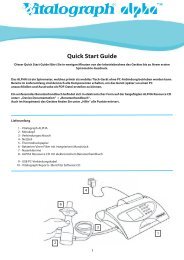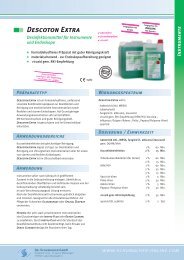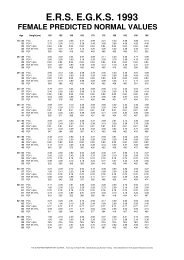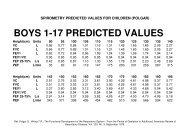Quick Start Guide Vitalograph Pneumotrac-USB
Quick Start Guide Vitalograph Pneumotrac-USB
Quick Start Guide Vitalograph Pneumotrac-USB
Sie wollen auch ein ePaper? Erhöhen Sie die Reichweite Ihrer Titel.
YUMPU macht aus Druck-PDFs automatisch weboptimierte ePaper, die Google liebt.
<strong>Vitalograph</strong> ®TM<strong>Pneumotrac</strong>-<strong>USB</strong><strong>USB</strong>-KabelAus Sicherheitsgründen wird empfohlen, vor der Installation den Computer auszuschalten, bevor Sie mit demInstallationsvorgang beginnen.1Stecken Sie ein Ende des <strong>USB</strong>-Kabel´s in einen verfügbaren <strong>USB</strong>-Port Ihres Computer. Das andere Ende des<strong>USB</strong>-Kabel´s schliessen Sie an das <strong>Vitalograph</strong> <strong>Pneumotrac</strong> an.23Entnehmen Sie den weißen Atemschlauch aus der Verpackung und schließen diesen an die Hygienestation an.Stellen Sie sicher, dass die geriffelte Seite des Schlauches auf die geriffelte Seite des Anschlusses gestecktwird.Entnehmen Sie den Messkopf aus der Verpackung und schließen Sie ihn an das freie Ende desAtemschlauches an. Stellen Sie sicher, dass die geriffelte Seite des Schlauches am blauen Anschlusszapfendes Messkopf-Anschluss angeschlossen ist.1
Installation der <strong>Vitalograph</strong> <strong>Pneumotrac</strong>-<strong>USB</strong> TreiberDie Installation der <strong>Pneumotrac</strong>-Software erfolgt in 2 einfachen Stufen; Zunächst werden 2 Treiber, dann dieeigentliche Spirometrie-Software (Spirotrac IV) installiert. Beides befindet sich auf der Spirotrac IV CD.Schritt 1123456Legen Sie die <strong>Vitalograph</strong> Spirotrac IV CD in das CD/DVD Laufwerk des Computers ein. Die Installationder Spirotrac IV Software wird automatisch gestartet. Sie werden nach der gewünschten Sprache gefragt. .Unterbrechen Sie zunächst diesen Vorgang indem Sie „Cancel“ drücken.Ihr PC erkennt in der Regel automatisch, dass eine neue Hardware angeschlossen wurde, einInstallationsfenster auf dem Bildschirm zeigt an: „Neue Hardware gefunden“.Sie werden eventuell gefragt, ob Windows im Windows Update nach Hardware-Treibern suchen soll.Wählen Sie „Nein, diesmal nicht“ aus.Sie werden gefragt, von wo die neue Hardware installiert werden soll. Wählen Sie „Software automatischinstallieren (empfohlen)“.Es erscheint ein Informations-Dialogfenster in Bezug auf die Windows-Kompatibilität. Das Dialogfensterempfiehlt, die Installation abzubrechen. Ignorieren Sie diese Warnung und wählen „Installation fortsetzen“.Wenn die Installation abgeschlossen ist, erscheint ein „Fertigstellen“-Fenster. Klicken Sie jetzt auf„Fertigstellen“.Schritt 2Sie haben bereits den ersten Treiben installiert, jetzt folgt der Letzte.78Es erscheint auf Ihren Bildschirm in der Regel wieder die Meldung „Neue Hardware gefunden“ und / oder dasDialogfenster „Assistent für das Suchen neuer Hardware“.Gehen Sie bei der Installation so, wie in Schritt 1 von Punkt 2 bis 6 beschrieben, vor.WichtigWurde die Installation erfolgreich von Ihnen durchgeführt, empfehlen wir in der Systemsteuerung desComputers festzustellen, auf welchem Port der Treiber installiert wurde:• Öffnen Sie die „Systemsteuerung“.• Doppelklicken Sie auf „System“ (Windows 2000) oder zunächst auf „Leistung und Wartung“,dann auf „System“ (Windows XP)• Klicken Sie auf den Reiter „Hardware“.• Wählen Sie den „Gerätemanager“ aus.• Öffnen Sie obenstehend die „Anschlüsse (COM and LPT)“. Angezeigt werden Ihnen,nachdem Sie auf das „+“ Zeichen geklickt haben, drei Verzweigungen.• Sie sehen „<strong>Vitalograph</strong> <strong>USB</strong> <strong>Pneumotrac</strong> (COM X)“. Das X stellt einen COM-Port (z.B. COM 5) dar.Das ist der COM-Port, an dem Ihr <strong>Pneumotrac</strong> angeschlossen ist. Notieren Sie diesen.Benutzen Sie bitte immer den gleichen <strong>USB</strong>-Port, an dem Sie das PC-Spirometer ursprünglich installierthaben. Andernfalls muss die Hardwareinstallation für jeden <strong>USB</strong>-Port erneut vorgenommen und dieEinstellung in der Spirotrac IV Software angepasst werden.Herzlichen Glückwunsch, die Treiber sind erfolgreich installiert! Nehmen Sie bitte kurz dieCD-ROM aus dem Laufwerk.2
Legen Sie Spirotrac® CD-ROM erneut in das CD-Laufwerk ein. Das Installationsprogramm startet automatischnach kurzer Zeit und führt Sie komfortabel durch die Installation. Im Folgenden sind die wichtigsten Punktedes Installationsvorganges aufgeführt und erörtert.Ihr PC-Spirometer ist nun betriebsbereit.Patienten anlegen3
2Warten Sie, bis die Meldung „ATMEN SIE AUS, UM ZU BEGINNEN“ am oberen Rand des Diagramms angezeigtwird.Sollten Sie jetzt eine Fehlermeldung erhalten „Spirotrac IV kann nicht mit dem externenGerät kommunizieren.“, klicken Sie auf „Ok“ um den Vorgang abzubrechen.Klicken Sie, um den richtigen COM-Port einzustellen im Menü auf:Optionen > Gerät > <strong>Pneumotrac</strong> > COM X (z.B. COM 5).Bitte wählen Sie jetzt den COM-Port, welchen Sie sich während der Treiberinstallation notierthaben und setzen dort ein Häkchen. Klicken Sie dann erneut auf , um den Testdurchzuführen.„Tür“ ,4
<strong>Pneumotrac</strong> TM Zubehör:36020 Kalibrationspumpe70054 Zusätzliche Benutzerlizenz<strong>Pneumotrac</strong> TM Verbrauchsmaterial:28350 Bakterien-Viren-Filter VE 50 St.20201 Pappmundstücke VE 200 St.20202 Mini-Mundstücke VE 200 St.20302 Adapter für Mini-Mundstücke VE 1 St.20232 Nasenklemmen VE 10 St.42084 Messkopfsiebe VE 10 St.76050 Filtereinlagen Hygienestation VE 50 St.<strong>Vitalograph</strong> ® GmbHRellinger Straße 64aD-20257 HamburgTel.: +49 40 547391-0Fax: +49 40 547391-40www.vitalograph.deinfo@vitalograph.de<strong>Vitalograph</strong> GmbH . Rellinger Straße 64a . 20257 Hamburg . Germany . Tel: +49 40 547391-0 . Fax: +49 40 547391-40. E-mail: info@vitalograph.de<strong>Vitalograph</strong> Ltd . Maids Moreton . Buckingham . MK18 1SW . England . Tel: (0) 1280 827110 . Fax: (0) 1280 823302. E-mail: sales@vitalograph.co.uk<strong>Vitalograph</strong> Inc . 8347 Quivira Road . Lenexa . Kansa 66215 . USA . Tel: (913) 888 4221 . Fax: (913) 888 4259. E-mail: vitcs@vitalograph.com<strong>Vitalograph</strong> (Ireland) Ltd . Gort Road Business Park. Ennis . Co Clare . Ireland. Tel: (065) 6864100 . Fax: (065) 6828289. E-mail: sales@vitalograph.ie